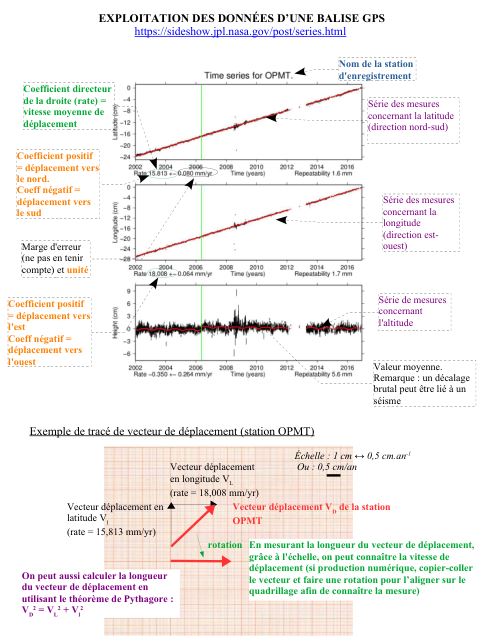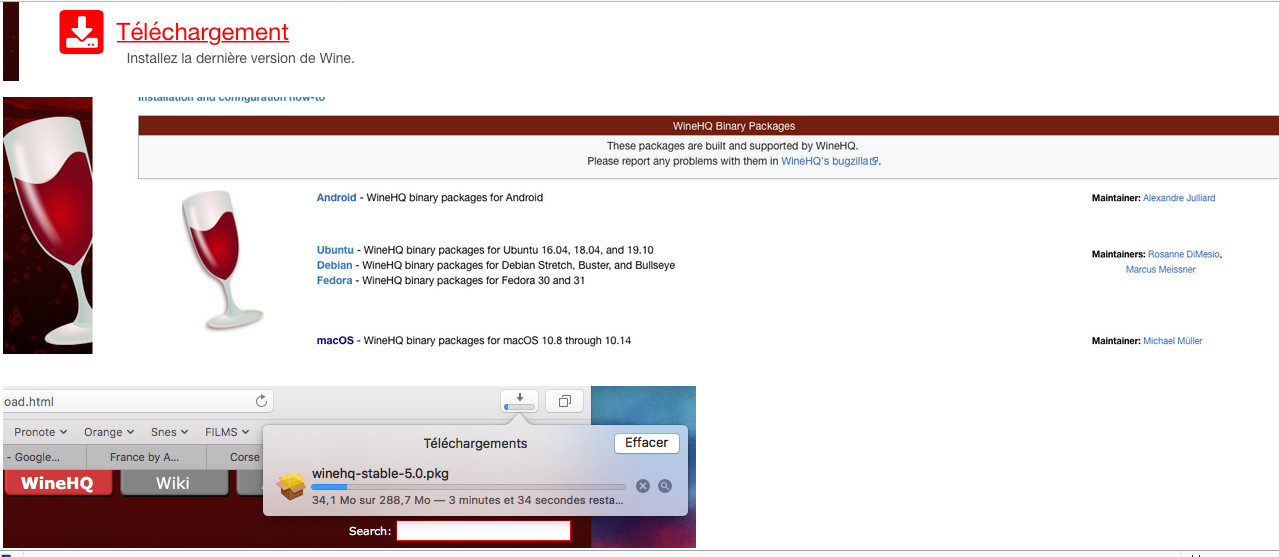Au lycée, nous disposons de deux caméras différentes : IS Capture (corps carré) et BMS-Pix (corps rond).
Conseils généraux :
- Pour faire une vidéo, privilégier la caméra BMS
- Pour faire une mesure, privilégier la caméra ISCapture
- Dans les deux cas, brancher la caméra avant de lancer le logiciel dédié pour la capture de l’image
- Procéder à la recherche à l’oeil ; n’installer la caméra qu’une fois sélectionné et centré l’échantillon souhaité
- Enregistrer les images en format .JPG pour ne pas créer des fichiers trop lourds
Avec ISCapture :
[pdf-embedder url= »http://lewebpedagogique.com/gaffezsvt/files/FT_image_acquisition_ISCapture.pdf »]
Pour afficher/télécharger la fiche
Voir aussi : Prendre une mesure sur l’image
Avec BMS-Pix :
[pdf-embedder url= »http://lewebpedagogique.com/gaffezsvt/files/FT_image_acquisition_BMS-Pix.pdf » title= »FT_image_acquisition_BMS Pix »]
Pour afficher/télécharger la fiche
Voir aussi : Présenter une image numérique